iTunes에서 CD로 음악을 굽는 방법
당신은 또한 iTunes 앱의 열렬한 사용자입니까? 너도 궁금했니? iTunes에서 CD로 음악을 굽는 방법? iTunes 앱은 미디어 플레이어일 뿐만 아니라 비디오, 이미지, 음악 파일, TV 프로그램 등을 저장하고 보관할 수 있는 미디어 관리자이기 때문에 많은 사용자에게 큰 도움이 되었습니다. iTunes를 사용하는 사람 중 하나이고 일반 Apple 사용자인 경우 iTunes 보관함에 있는 음악 파일과 같은 많은 미디어 파일이 있을 것입니다.
그 중 일부는 더 이상 필요하지 않을 수 있으며 라이브러리에서 제거하면서도 계속 가지고 다닐 수 있는 방법에 대해 생각하고 있을 수 있습니다. 따라서 iTunes에서 CD로 음악을 굽는 방법을 아는 것은 매우 중요한 정보입니다. iTunes에서 CD로 음악을 굽는 과정이 어려울 수 있지만 저희가 도와드리겠습니다. 공유할 수 있는 세 가지 방법이 있습니다. 이 게시물의 각 부분에서 이 세 가지에 대해 알아보세요.
기사 내용 1 부분. iTunes에서 CD로 음악을 굽는 가장 유용한 방법2 부분. iTunes를 사용하여 iTunes에서 CD로 음악 굽기3 부분. Windows Media Player를 사용하여 iTunes에서 CD로 음악 굽기4 부. 개요
1 부분. iTunes에서 CD로 음악을 굽는 가장 유용한 방법
한동안 iTunes 앱을 사용했다면 iTunes 및 Apple Music에 DRM의 보호 정책이 적용되는 트랙이 있다는 것을 분명히 알고 있을 것입니다. 이 보호 기능을 사용하면 언급된 보호 기능이 제거되지 않는 한 이러한 애플리케이션 외부에서 이러한 트랙에 액세스할 수 없습니다. 또한 iTunes 및 Apple Music 노래의 파일 형식은 거의 모든 장치 또는 미디어 플레이어에서 재생할 수 없습니다.
iTunes에서 CD로 음악을 굽는 가장 좋은 방법은 앞에서 언급한 제한 사항을 제거할 수 있는 안정적이고 신뢰할 수 있는 소프트웨어 응용 프로그램을 찾는 것입니다. 이 경우 이 방법을 사용하는 것이 좋습니다. TunesFun 애플 뮤직 변환기.
The TunesFun Apple Music Converter는 두 가지 측면에서 모두 도움이 되는 앱입니다. DRM 제거 절차 및 변환 프로세스. MP3, AAC, FLAC, WAV 등을 포함한 유연한 출력 형식을 지원합니다. 파일이 처리되는 경우에도 파일의 100% 원본 품질과 ID 태그가 계속 유지되도록 할 수 있습니다. 원하는 대로 출력 프로필 설정을 사용자 지정할 수도 있습니다.
Apple Music 변환 프로세스를 지원할 수 있는 도구일 뿐만 아니라 AA, AAX 및 M4B 파일 형식을 지원하는 강력한 오디오북 변환기로도 사용할 수 있습니다. 다른 소프트웨어 응용 프로그램에 비해 10배 더 빠르게 작동하고 탐색하기 쉬운 인터페이스를 갖춘 전문 응용 프로그램입니다. 따라서 실제로 다음을 수행할 수 있는 좋은 도구입니다. iTunes 변환에 대한 도움말 또는 iTunes에서 CD로 음악을 굽는 과정으로 이어지는 Apple Music 파일.
다음은 이를 통해 보호된 iTunes 및 Apple Music 노래를 변환하는 방법에 대한 안내입니다. TunesFun Apple 음악 변환기.
1 단계. 이 설치 요구 사항을 확인해야 합니다. TunesFun Apple Music Converter는 설치 절차 전에 완료됩니다. 성공적으로 설치된 앱을 실행합니다. 기본 인터페이스에서 변환할 트랙을 미리 보고 선택할 수 있습니다. 이 앱에는 일괄 변환을 수행할 수 있는 기능이 있으므로 여러 트랙을 선택할 수 있습니다.
2 단계. 트랙이 선택되면 원하는 대로 출력 프로필 설정 수정을 시작할 수 있습니다. 출력 형식을 설정했는지 확인하십시오. 그러나 MP3는 모든 장치 또는 미디어 플레이어에서 재생할 수 있으므로 가장 권장되는 형식입니다. 사용할 출력 폴더도 지정하는 것을 잊지 마십시오. 또한 원하는 대로 다른 매개변수를 변경할 수 있습니다.

3단계. 설정이 끝나면 화면 하단의 "변환" 버튼을 체크할 수 있습니다. 이렇게 하면 앱이 변환 프로세스와 DRM 제거 프로세스를 시작할 수 있습니다.

몇 분 후에 변환되고 DRM이 없는 iTunes 및 Apple Music 노래를 갖게 됩니다. 그것들은 더 이상 보호되지 않기 때문에 이제 마침내 iTunes에서 CD로 음악을 굽는 방법으로 넘어갈 수 있습니다. 컴퓨터의 CD 드라이브에 CD를 삽입하고 변환된 노래를 끌어다 놓은 다음 굽기 프로세스를 시작하기만 하면 됩니다.
2 부분. iTunes를 사용하여 iTunes에서 CD로 음악 굽기
iTunes에서 CD로 음악을 굽는 또 다른 방법은 iTunes 앱 그 자체. 물론 굽기 과정에서 iTunes 앱을 사용하는 방법에 대한 전체 절차를 공유합니다. 이 부분은 그것을 강조할 것입니다. 실제로 세 단계만 수행하면 됩니다. 여기 그것들이 있습니다.
1 단계. 먼저 iTunes 보관함 아래에 재생 목록을 만들어야 합니다. 원하는 오디오 파일을 선택하고 마우스 오른쪽 버튼으로 클릭한 다음 표시된 옵션에서 "재생 목록에 추가"를 선택한 다음 "새 재생 목록"을 선택하면 됩니다.
2 단계. 생성된 재생 목록을 이제 사용할 수 있게 되면(트랙 추가 및 제거 후) "파일" 탭을 선택한 다음 "재생 목록을 디스크에 굽기" 옵션을 선택합니다.
3단계. 세 번째 단계에서는 수행해야 하는 몇 가지 설정이 있습니다. 원하는 속도를 선택할 수 있습니다(기본 설정에 따라 다름). 그러나 속도가 높을수록 품질 손실의 위험이 더 커질 수 있음을 명심해야 합니다. 속도 외에도 디스크 형식을 선택할 수도 있습니다. 오디오 CD 형식이나 MP3 CD 형식(영구 디스크용) 또는 재기록 가능한 CD를 사용하는 경우 데이터 디스크 형식을 선택할 수 있습니다. 설정이 완료되면 이제 "굽기" 버튼을 누를 수 있습니다. 그러면 iTunes 앱이 iTunes에서 CD로 굽기 프로세스를 시작합니다.
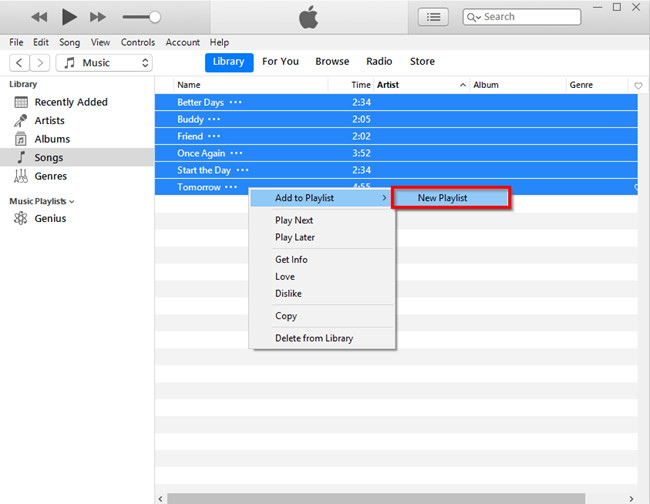
위의 세 단계를 수행하기만 하면 선택한 iTunes 노래를 CD에 복사하여 저장할 수 있습니다. iTunes에서 CD로 음악을 굽는 과정에서 iTunes 앱을 사용하면 노래가 보호되지 않는 경우에만 작동한다는 점을 기억해야 합니다. 그렇지 않으면 이와 같은 전문 소프트웨어 변환기를 사용해야 합니다. TunesFun Apple 음악 변환기.
3 부분. Windows Media Player를 사용하여 iTunes에서 CD로 음악 굽기
iTunes에서 CD로 음악을 굽는 또 다른 방법은 다른 무료 앱을 사용하는 것입니다. 윈도우 미디어 플레이어. 사실, 전체 절차가 너무 어렵고 어렵지 않습니다. iTunes 음악 파일을 먼저 iTunes 보관함에서 추출하고 호환 가능한 형식으로 변환하고 Windows Media Player(예: MP3, FLAC 또는 WAV)를 통해 재생할 수 있어야 합니다. 세 가지 간단한 단계만 수행하면 됩니다.
1 단계. 처리할 iTunes 노래가 이미 Windows Media Player 앱과 호환되는지 확인한 후에는 오디오 파일을 라이브러리로 끌어다 놓기만 하면 됩니다. 드래그 앤 드롭 프로세스가 완료되면 화면 오른쪽 상단에 있는 "굽기" 버튼을 누르기만 하면 됩니다. 이것은 프로세스의 시작을 의미합니다.
2 단계. "굽기" 옵션을 선택하면 측면 메뉴가 열립니다. 여기에서 iTunes 음악 파일을 끌어다 놓아 굽기 목록을 만들 수 있습니다. 이 목록이 CD 디스크에 복사될 것이기 때문에 트랙을 정렬하는 방법도 염두에 두어야 합니다.
3단계. 목록을 원하는 대로 정렬하고 모양이나 표시 방식에 만족하면 이제 "굽기 시작" 버튼을 누를 수 있습니다. 화면 오른쪽 상단에 이 옵션이 표시됩니다. 그러면 Windows Media Player 앱이 iTunes 음악을 CD로 굽기 프로세스를 시작하도록 트리거합니다.
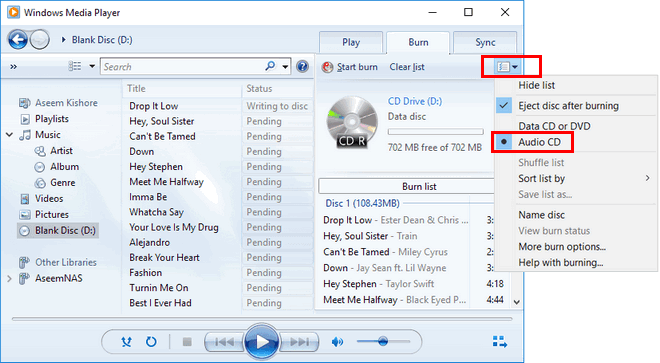
Windows Media Player를 사용하여 iTunes에서 CD로 음악을 굽는 방법의 전체 과정도 매우 쉽습니다. iTunes에서도 마찬가지입니다. 그러나 보호되지 않은 iTunes 노래를 처리하는 경우에만 이 기능을 사용할 수 있다는 점에 유의해야 합니다.
4 부. 개요
이 기사에서는 iTunes에서 CD로 음악을 굽는 세 가지 방법을 공유했습니다. 보호되지 않은 iTunes 노래를 구울 경우를 대비하여 iTunes 앱 및 Windows Media Player와 같은 무료 앱(컴퓨터에 이미 설치되었을 수 있음)을 사용할 수 있습니다.
이제 DRM으로 보호되는 트랙이 있는 경우 먼저 음악 파일을 변환하고 다음과 같은 앱을 통해 보호를 제거하는 것이 가장 좋습니다. TunesFun Apple 음악 변환기.
코멘트를 남겨주세요